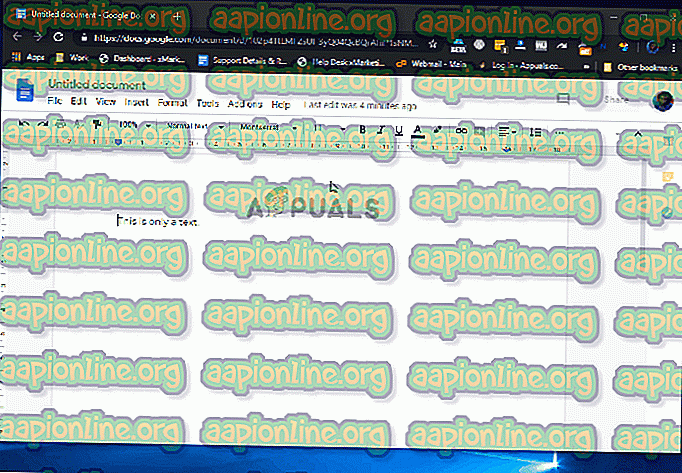Како променити велика слова текста
Неки корисници нам се обраћају питањима, питајући их да ли постоји начин да мала слова у мала слова (или обратно) промијене у програму Мицрософт Ворд, Гоогле Документи или чак без употребе уређивача текста. Неки погођени корисници чак размишљамо о брисању текста који су погрешно написали погрешном великим словом, али постоје много ефикаснији начини да ово решимо.

Срећом, Мицрософт Ворд и сви други уређивачи текста укључују функцију промене текста великим и великим словом. Све је то врло лако направити, чак и ако нисте нимало паметни. Заправо, постоје различити начини за то. Да бисмо вам олакшали ствари, детаљно смо у наставку објаснили сваки поступак.
Показаћемо вам како да промените употребу великих и великих слова у Виндовс-у, МацОС-у и Линук-у. Да бисмо ствари учинили још флексибилнијима, укључили смо и алат за бесплатну капитализацију који можете користити без обзира на оперативни систем који користите.
Све методе приказане у наставку раде за вас без обзира на верзију вашег Виндовс или Мицрософт Оффице верзију коју користите. Слободно следите који метод вам се чини прикладнијим за ваше поступке и занемарите методе које нису примјењиве у вашем одређеном сценарију.
1. метод: Велика слова текста у програму Мицрософт Ворд (Виндовс или Мац)
Будући да Мицрософт Ворд има највећи тржишни удео када је реч о уређивачима текста, велике су шансе да ћете морати да знате како да конвертујете мала слова у велика слова или обрнуто. Заправо постоје два начина на која можете да употребите велика слова у програму Мицрософт Ворд.
Имајте на уму да ће оба метода у наставку радити и са верзијом Оффице 365, али неће радити са Ворд Онлине.
Коришћење пречице на тастатури
Најбржи начин за промену великих слова у програму Мицрософт Ворд је употреба пречице Схифт + Ф3 . Једноставно изаберите текст који желите да претворите у другу другу величину слова и притисните пречицу једном (Схифт + Ф3).
Ово ће систематски изменити изабрани текст између малих, великих слова или великих слова.
Коришћење дугмета „Промените случај“
Усмеренији приступ, али онај који би вам могао одузети више времена је да помоћу дугмета Цханге Цасе промените велика слова. Као и раније, почните с одабиром текста који желите модифицирати. Али уместо да притиснете пречицу на тастатури, идите на траку са менијима на врху и кликните на икону Промени случај .
Тада ћете морати да бирате између СентенцеЦасе, ЛоверЦасе, УпперЦасе, великим словом сваке речи и ТогглеЦасе. Као што видите, ова опција вам даје више могућности избора од коришћења пречице на тастатури.

Други начин: Велика слова текста у Гоогле документима
Гоогле Доцс је прилично вредан конкурент Мицрософт Ворд-у. Баш као и Ворд, такође укључује алат за капитализацију који је једнако чврст као и конкурент. Међутим, алат је некако скривен унутар једног од његових менија, па је теже пронаћи ако не знате где да тражите.
Помоћу алата за употребу великих слова можете прелазити између малих и малих слова, УППЕРЦАСЕ и Титле Цасе .
Да бисте употребили велика слова у Гоогле документима, почните са одабиром текста који желите да измените. Затим користите врпчни мени на врху да бисте кликнули на Формат> Капитализација . Тада ћете имати могућност избора између три различите врсте почетних слова.

ПРО САВЕТ: Можете да додате још више опција употребе велике слова у Гоогле документима инсталирањем додатака Цханге Цасе у Гоогле документе. Ово проширење има паметнији формат формата и може следити правила о писању великих и великих слова. На пример, можете користити малу величину слова за чланке ('а', 'тхе' и тако даље), а да задржите опције за преокрет случаја за остатак текста.
Ево кратког водича за инсталирање и коришћење додатка Цханге Цасе у Гоогле документима:
- Отворите документ Гоогле Доцс и проверите да ли сте пријављени помоћу свог налога.
- Затим приступите траци врпце на врху екрана и кликните на Додаци, а затим кликните на Преузми додатке ...
- Једном када се налазите на картици додатака, помоћу функције претраживања у горњем десном углу прозора потражите „промени случај“ .
- Затим са листе резултата кликните на дугме Слободно повезано са екстензијом Промените случај .
- Тада ћете бити упитани да се пријавите са својим Гоогле налогом. Након што то учините, кликните на Дозволи да бисте довршили инсталацију.
- Након што је проширење инсталирано, користите га одабиром текста и преласком на Додаци> Промени случај, а затим одаберите врсту велике слова.
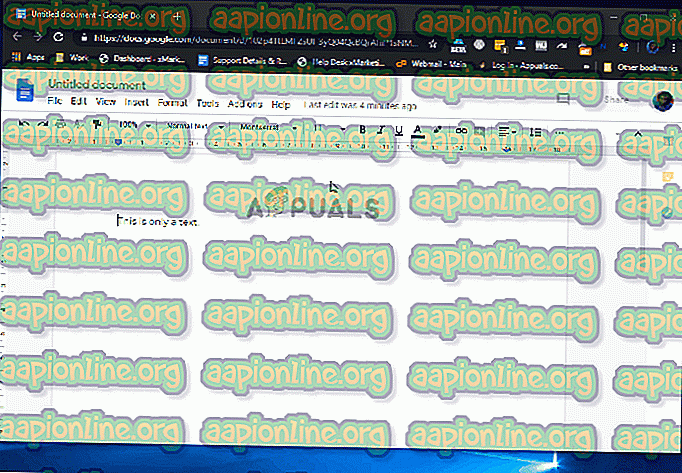
Трећи метод: Велика слова текста у Сублиме Тект Едитор-у
Сублиме Тект је и даље један од најпопуларнијих уређивача текста, посебно међу програмима или професионалцима који раде с пуно кода. Као и сви други популарни уређивачи текста, Сублиме Тект садржи функцију која ће вам омогућити да промените велика и велика слова ваших речи.
Да бисте користили алатку за писање великих и малих слова текста, кликните на мени Уреди (на врпци на врху) и изаберите Претвори случај . Затим, из следећег менија, одаберите врсту капитализације који желите.

Можете изабрати из назива Цасе, Уппер Уп, Уп, Уп, и свап.
Ако желите да ствари убрзате, можете да користите и пречицу на тастатури Цомманд (Цтрл) + К, а затим поново притисните Цомманд (Цтрл) да бисте се пребацили између 4 различите опције употребе велике и велике слова.
Метод 4: Употреба великих слова у мацОС-у
Добра ствар код Мац рачунара је што већина апликација интегрисаних у ОС има уграђену проверу граматике заједно са великим словом текста.
Подешавање велике слова у мацОС-у врло је једноставно. Све што требате учинити је одабрати текст који желите модификовати, а затим кликните десним тастером миша на њега да бисте отворили контекстни мени. Затим задржите показивач преко менија Трансформација и изаберите врсту велике слова који желите. Можете изабрати између Маке Уппер цасе, Маке доњег кофера или великим словима .

НАПОМЕНА: У случају да не видите опције у контекстном менију десног клика, једноставно кликните икону зупчаника у подешавањима фонта апликације и требало би да је видите. Такође, имајте на уму да И А Вритер и неколико других апликација за писање које се могу наћи на МацОС-у укључују своје функције великих назива. Они могу додати додатне опције у стандардни мени Трансформације.
5. метод: Велика употреба текста на мрежи
Ако желите опцију која ће радити без обзира на оперативни систем који користите, препоручујемо вам да користите бесплатни мрежни алат. Те ће ствари радити без обзира на ваш ОС, врсту текста који требате да измените или врсту случаја у који треба да претворите.
Тестирали смо читав гомилу њих пре него што смо се одлучили да решимо две солидне опције - Претвори случај или наслов случаја . Оба алата су бесплатна и аутоматски ће претворити ваш текст. Претвори случај има једноставнији интерфејс који га може учинити привлачнијим не-техничким особама, али у погледу функционалности, ТитлеЦасе је јасни победник.

Поред тога што садржи пуно различитих опција конверзије, укључујући мала слова, почетна слова, велика слова, цртицу и друго, такође имате могућност да изрежете или чак уклоните прекиде веза са текста.
Такође можете да успоставите проширења малих и великих слова са подразумеване листе или да додате своја прилагођена.